Tutorial de uso y funcionamiento de Odin3

![]() En esta pequeña guía vamos a intentar explicar las funciones de este interesante programa utilizado para hacer varias modificaciones sustanciales en los terminales Samsung Galaxy S, intentaremos explicar para que sirve cada comando, también las pequeñas indicaciones y especificaciones a tener en cuenta.
En esta pequeña guía vamos a intentar explicar las funciones de este interesante programa utilizado para hacer varias modificaciones sustanciales en los terminales Samsung Galaxy S, intentaremos explicar para que sirve cada comando, también las pequeñas indicaciones y especificaciones a tener en cuenta.
Autor: Awe
Este programa ha sido testeado personalmente por quién suscribe estas líneas y su Samsung Galaxy S sigue funcionando perfectamente, por lo que si lo utilizais siguiendo siempre las indicaciones que se os especifiquen en cada caso concreto no tiene por que haber ningún problema, los tutoriales del Grupo Scenebeta han sido realizados previo testeo de sus Staff Members por lo que teneis esta garantía como aval.
Si teneis algún problema para comprender conceptos o definiciones podeis pasaros por este tutorial con el que os pondreis al día en un momento.
Lo primero que vamos a explicar es que este programa se usa para flashear terminales, para lo cual tendreis que tener habilitada en vuestro Samsung Galaxy S (a partir de ahora SGS) la posibilidad de entrar en el modo Download (para entrar en este modo teneis que tener apagado el móvil y presionar a la vez la tecla volumen -, la tecla home y el botón de encendido de vuestro terminal, después de unos segungos se activará), comprobad que podeis acceder a este modo desde vuestro Smartphone puesto que hay algunos capados por operadoras, si no podeis hacer esta operación no podreis flashear el terminal, no intentéis hacerlo si no podeis pues os quedaréis con un precioso pisapapeles. Proximamente traeremos hasta vosotros un terminal para poder liberar este modo en SGS capados por operadoras.

Esto es lo que tiene que aparecer en un SGS al acceder al modo download
Para poder flashear un SGS también tendreis que tener descargado y funcionando en perfectas condiciones de sincronización entre ambos equipos el programa oficial de conexión del terminal con el PC, Samsung Kies, simplemente nos dará plena seguridad de que no hay problemas de sincronización.
Aquí teneis la captura de la única pantalla que vais a ver cuando ejecuteis el programa, como veis es muy simple, no tiene pestañas en la parte superior de configuración ni nada parecido, es lo que veis, es lo que teneis. Lo que si se puede observar son distintos botones y apartados donde poder habilitar opciones o seleccionar archivos, los he numerado para que podais ir leyendo un poco más abajo que hacer en cada uno:
Pinchar en la captura para ver a tamaño completo
- ID:COM: Se trata de la información sobre el puerto de conexión durante el flasheo.
- Re-Partition: Al instalar ROMs podremos marcar esta pestaña si queremos que la instalación quede "limpia" sin aplicaciones previas ni la configuración del usuario, normalmente es lo más recomendable de hacer. Esta pestaña deberá ser marcada/según se especifique en el tutorial concreto de instalación que tengais que seguir.
- Auto Reboot: Viene marcada por defecto, no tocar si no se especifica lo contrario, sirve para reiniciar el terminal una vez concluido el proceso.
- F. Reset Time: Siento no poder explicar de modo totalmente certero para que sirve esta función... No lo he sabido en ningú momento, si alguien lo sabe que lo ponga en un coment y lo actualizaremos.
- Dump: Para hacer un volcado o comunmente llamado dumpeo, esta opción no la tendreis que marcar en casi ningún tutorial, no os preocupeis por ella.
- Start: Obviamente lo utilizamos cuando hemos terminado de configurar los comandos y queremos comenzar con el flasheo del Smartphone.
- Reset: Para volver al inicio del programa (como si no hubieramos tocado nada) si nos hemos equivocado con la configuración o si queremos volver a hacerlo antes de empezar con el flasheo.
- PIT: Aqui se adjuntará el archivo .pit (archivos necesarios para configuraciones requeridas para instalar ROMs)que se indique en el tutorial que estemos siguiendo, al pulsarlo aparece un menú de selección donde tendremos que buscar el citado archivo para seleccionarlo.
- PDA: Al descargar una ROM para SGS es posible que aparezcan varios archivos, esto es por que las ROMs tienen varias partes fundamentales, esta es una de ellas, seguir las instrucciones del tutorial para rellenar con el archivo indicado.
- PHONE: Exactamente igual que el anterior apartado.
- CSC: Lo mismo que los puntos 8 y 9.
- File [Dump]: En esta pestaña se eligiría el lugar donde colocar el volcado que quisieramos realizar.
- Phone EFS Clean: Esta opción no ha de tocarse en ninguna circunstancia a no ser que seais usuarios avanzados en la materia, borra datos básicos del terminal para que pueda funcionar, como el IMEI, por ejemplo.
- Phone Bootloader Update: Funciona como actualizador del bootloader (el primer software que se carga cuando se inicia un dispositivo, es un programa creado para preparar todo lo que necesita la ROM para funcionar aunque tambien se encarga de permitir que se flasheen nuevas ROMs o Radios). Ya que actualmente no hay mejoras en este apartado no seleccionar puesto que se corre un peligro innecesario al activarlo.
Bueno, creo que hasta aquí se han podido explicar todas las opciones necesarias para poder saber que estamos manejando con este programa, recuerdo que hay que seguir todas las instrucciones de cada tutorial para que los procesos se realicen correctamente.
Saludos.
Anuncios Google
- Inicie sesión o regístrese para enviar comentarios
- 29347 lecturas


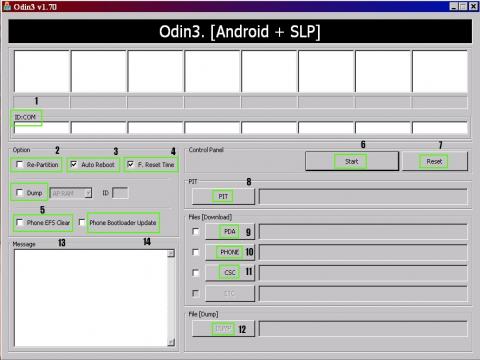
Comentarios
una duda
si tengo el galaxy s II de movistar y entro en modo download me quedo con un pisapapeles o es solosi he iniciado el proceso con odin?
<({DaR-Kent])>